越来越多的小伙伴告诉小编在工作中遇到PDF文件,但是对于PDF文件不知道该如何修改,像是在PDF文件中想要拆分PDF文件的页面,但是又不知道该怎么去修改,不知道的话,快来看看下面的文章吧,没准就会了哦。
操作软件:迅捷PDF编辑器
1.打开运行PDF编辑器,在编辑器中打开需要修改的PDF文件。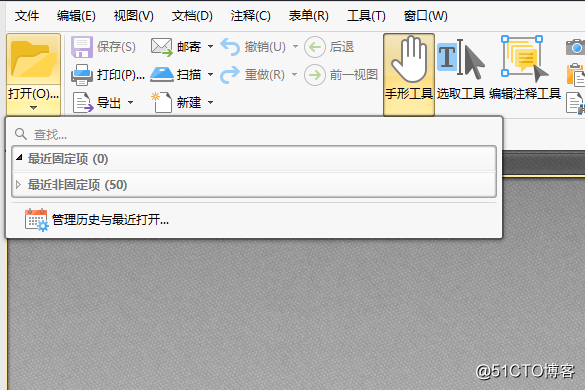
2.打开文件后,选择编辑器中菜单栏里的文档,然后选择文档中的拆分文档,点击拆分文档工具。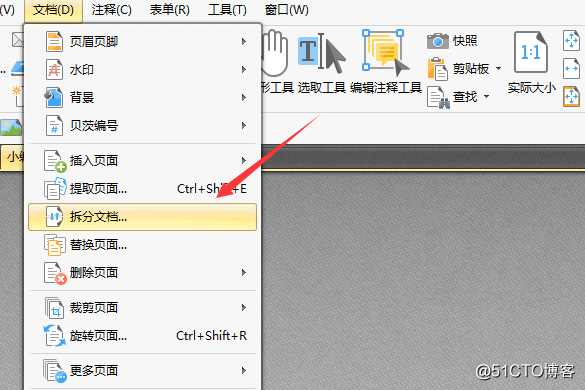
3.点击拆分文档工具后,会有下图这样的页面显示,在页面中选择拆分方式,然后设置输出选项,就是选择保存的位置,设置好后,点击确定就可以了哦。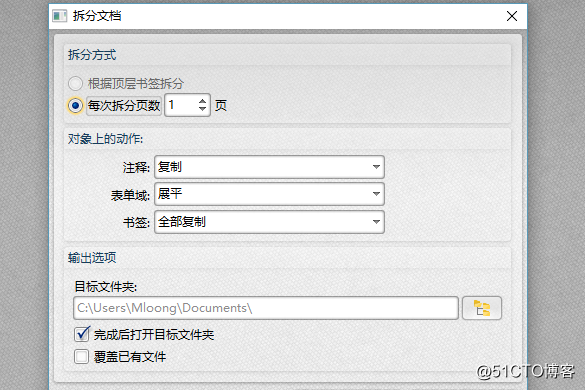
4.也可以选择菜单栏中的视图选项,在视图选项中选择页面缩略图工具,点击页面缩略图后,选择缩略图中工具栏里的设置或者是选中缩略图,点击鼠标右键,选择拆分页面工具也是可以的哦。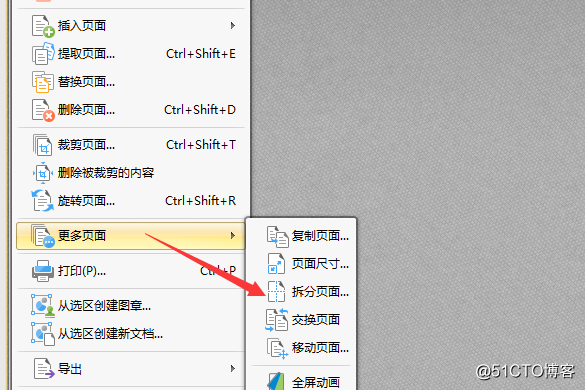
5.修改完文件后,记得保存好文件哦,点击菜单栏中的文件,保存或者另存为。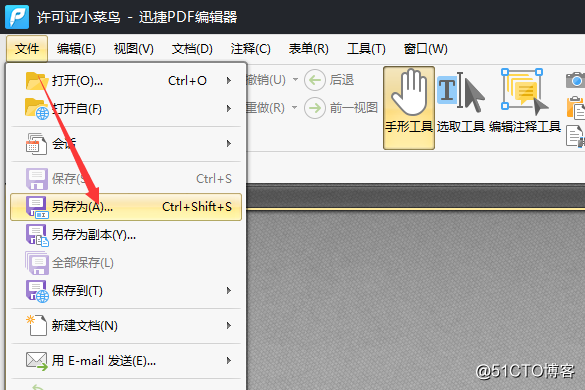
怎么编辑PDF,PDF如何拆分成多个PDF小编就和大家分享完了,不知道大家有没有学会,没有学会的小伙伴可以看看上面的文章,PDF编辑的小技巧有很多,在修改文件的时候使用PDF编辑软件也是很方便的,小编还会继续和大家分享PDF编辑的小技巧,希望这些小技巧可以帮助到大家哦。
怎么编辑PDF,PDF如何拆分成多个PDF
猜你喜欢
转载自blog.51cto.com/13954350/2338321
周排行